Koble til nettverksområde med Mac OS X - Kunnskapsbasen
Koble til nettverksområde med Mac OS X
Studenter og ansatte kan koble til NTNUs nettverksområder fra sin egen maskin med VPN. Her viser vi hvordan du kan gjøre dette med Mac OS X.
English version - Connect to your home directory via Mac OS X
Temaside om IT-hjelp | Sider merket med nettverksområde
Koble til VPN off-campus
Av sikkerhetsårsaker må du være koblet til NTNUs nett for å få tilgang til nettverksområdene.
Har du ikke VPN? Slik installerer du VPN.
Koble til nettverksområde
I Mac OS X kan du koble til eksterne nettverksområder ved å først høyreklikke på ikonet til programmet Finder, som ligger i menylinjen nederst på skjermen. Deretter velger du Koble til tjener...
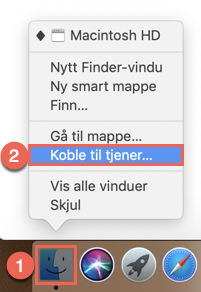
Da skal du få opp følgende "Koble til tjener"-vindu.
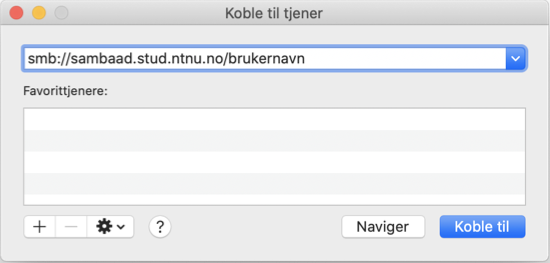
Fyll inn teksten som vist på bildet. Bytt ut "brukernavn" med ditt NTNU-brukernavn for å koble til hjemmeområdet ditt dersom du er student. I tabellen under finner du adressene du må bruke for å koble til ulike nettverksområder, for eksempel en gruppekatalog.
Husk å bytte ut brukernavn med ditt NTNU-brukernavn. Hvis du vil lagre adressen for senere bruk, klikk på + (pluss)-knappen for å legge til adressen på listen over nettverksområder. Klikk Koble til.
Oversikt over NTNUs nettverksområder
| Nettverksområde | Beskrivelse |
|---|---|
| smb://felles.ansatt.ntnu.no/ntnu | Felles nettverksområde for ansatte (tas i bruk 1.1.2017) |
| smb://sambaad.stud.ntnu.no/brukernavn | Privat nettverksområde for studenter(hjemmeområde). Erstatt brukernavn med ditt brukernavn. |
| smb://webedit.ntnu.no/brukernavn | Nettverksområde for nettsiden din (for studenter og ansatte) på folk.ntnu.no. Gir alle leserettigheter til de filer du lagrer her. |
| smb://webedit.ntnu.no/groups/gruppenavn | Nettverksområde for studentgrupper. Erstatt gruppenavn med navn på din gruppe. |
| smb://webedit.ntnu.no/groupswww/gruppenavn | Nettverksområde for gruppers nettsider. Gir alle leserettigheter til de filer du lagrer her. Erstatt gruppenavn med navn på din gruppe. |
| smb://home.ansatt.ntnu.no/brukernavn | Privat nettverksområde for ansatte. Erstatt brukernavn med ditt brukernavn |
| smb://felles.ansatt.ntnu.no/adm | Gammelt felles nettverksområde for fellesadministrasjonen |
| smb://felles.ansatt.ntnu.no/ivt | Gammelt felles nettverksområde for IVT |
| smb://felles.ansatt.ntnu.no/nt | Gammelt felles nettverksområde for NT |
| smb://webedit.ntnu.no/www | For NTNU sine nettsider. Begrenset tilgang for de fleste ansatte |
| smb://felles.ansatt.ntnu.no/hist | Gammelt felles nettverksområde for tidligere HiST |
Etterpå trykker du Fullfør (Finish). Dersom du får spørsmål om brukernavn og passord, følg instruksjonene beskrevet under. Du skal kunne bruke området som en vanlig harddisk
.png)
I neste vindu velger du å koble til som en Registrert bruker. Fyll inn ditt brukernavn og passord. Hvis du vil slippe å skrive inn ditt NTNU-brukernavn og passord neste gang du skal koble til, kan du huke av for Arkiver dette passordet på nøkkelringen.
Du skal nå ha fått opp nettverksområdet som et ikon på skrivebordet.
Koble av nettverksområdet
For å koble av nettverksområdet igjen er det bare å dra ikonet på skrivebordet bort i papirkurven. Papirkurv-ikonet vil da endre seg til et Eject-ikon.
Kjente problemer
I noen tilfeller må man være tilkoblet VPN for å koble til nettverksområdet, selv om maskinen er på eduroam. Dersom du ikke får koblet til et nettverksområde du har tilgang til kan dette være verdt å prøve.
Se mer informasjon om VPN på NTNU her.
Kontakt
Orakeltjenesten kan hjelpe deg hvis du støter på problemer.
